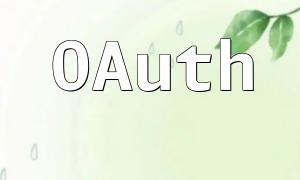0 က်ဘ်အပလီကေးရှင်းများ၏လူကြိုက်များမှုနှင့်ဖွံ့ဖြိုးတိုးတက်မှုနှင့်အတူအသုံးပြုသူအတွေ့အကြုံကိုသေချာစေရန်နှင့် 0 န်ဆောင်မှုတည်ငြိမ်မှုကိုသေချာစေရန် 0 န်ဆောင်မှုများသို့တစ်ပြိုင်နက်တည်းဆက်သွယ်မှုအရေအတွက်ကိုကန့်သတ်ရန်အထူးအရေးကြီးသည်။ အလွန်ကောင်းမွန်သောစွမ်းဆောင်ရည် web server နှင့် reverse proxy server အဖြစ် Nginx သည်ဤလိုအပ်ချက်အောင်မြင်ရန်ကူညီနိုင်သည့် configuration options အမျိုးမျိုးကိုထောက်ပံ့ပေးသည်။ ဤဆောင်းပါးသည် Nginx proxy server ကို configure လုပ်ခြင်းဖြင့်ဝက်ဘ်ဝန်ဆောင်မှုကိုတစ်ပြိုင်နက်တည်းဆက်သွယ်မှုအရေအတွက်ကိုကန့်သတ်ရန်နှင့်တိကျသောကုဒ်များကိုဥပမာပေးသည်။
ပထမ ဦး စွာ Nginx ကို install လုပ်ရန်လိုအပ်သည်။ Nginx ကို Ubuntu operating system တွင် install လုပ်ရန်ဥပမာ smential command တစ်ခုရှိသည်။
<span class="fun">$ sudo apt update ကို</span>
<span class="fun">$ sudo apt install nginx ကို install</span>
တပ်ဆင်မှုပြီးဆုံးသွားသောအခါကျွန်ုပ်တို့သည် Nginx configuration file ကိုဖွင့်ပြီးတည်းဖြတ်ရန်လိုအပ်သည်။
<span class="fun">$ sudo nano /etc/nginx/nginx.conf</span>
ထို့နောက်အောက်ပါ configuration ကို HTTP လုပ်ကွက်တွင်ထည့်ပါ။
http {
...
# မှတစ်ပြိုင်နက်တည်းဆက်သွယ်မှုအရေအတွက်ကန့်သတ်100
limit_conn_zone $binary_remote_addr zone=concurrent:10m;
server {
...
# မှတစ်ပြိုင်နက်တည်းဆက်သွယ်မှုအရေအတွက်ကန့်သတ်10
limit_conn concurrent 10;
}
}
အထက်ဖော်ပြပါဖွဲ့စည်းမှုတွင် client တစ်ခုစီတွင်တစ်ပြိုင်နက်တည်းဆက်သွယ်မှုအရေအတွက်ကိုသိုလှောင်ထားသည့် class ရိယာ (အရွယ်အစား 10MB) ကိုသတ်မှတ်ရန်အသုံးပြုသည်။ `later_conn`. ဆာဗာပိတ်ပင်တားဆီးမှုတစ်ခုစီတွင်အများဆုံး connections အများဆုံးအရေအတွက်ကိုသတ်မှတ်ရန်အသုံးပြုသည်။
Configuration ပြီးဆုံးပြီးနောက် configuration ကိုအကျိုးသက်ရောက်စေရန် Nginx 0 န်ဆောင်မှုကိုပြန်လည်စတင်ရန်လိုအပ်သည်။
<span class="fun">$ sudo systemctl restart nginx ကို restart</span>
configuration ကိုအကျိုးသက်ရောက်မှုရှိကြောင်းအတည်ပြုရန်စိတ်ဖိစီးမှုကိုစမ်းသပ်ရန်အတွက် `ab` (Apache benchmark benchmark) command ကိုသုံးနိုင်သည်။ ဤတွင် `ab` command ကို အသုံးပြု. ဥပမာတစ်ခုရှိသည်။
<span class="fun">$ AB -C 100 -n 1000 http: // localhost /</span>
အထက်ပါဥပမာတွင် `-c 100` ဆိုသည်မှာတစ်ပြိုင်နက်တည်းတောင်းဆိုမှုအရေအတွက်မှာ 100 ဖြစ်သည်။ ` -n 1000 သည် 1000 ဖြစ်သည်။ Configuration သည်မှန်ကန်ပါကအောက်ပါ output ကိုသင်တွေ့လိမ့်မည်။
Concurrency Level: 100
Time taken for tests: 10.000 seconds
Complete requests: 1000
Failed requests: 0
Total transferred: 158000 bytes
...တစ်ချိန်တည်းတွင် Nginx Proxy ဆာဗာ၏တစ်ပြိုင်နက်တည်းဆက်သွယ်မှုကန့်သတ်ချက်ကိုပြင်ဆင်ခြင်းဖြင့်အလွန်အကျွံဆက်သွယ်မှုကြောင့်ဖြစ်ပေါ်လာသောစွမ်းဆောင်ရည်ပြ problems နာများကိုဝက်ဘ် 0 န်ဆောင်မှုများကထိရောက်စွာရှောင်ရှားနိုင်သည်။ ဤဆောင်းပါးတွင် configuration ဥပမာများကသုံးစွဲသူများသည်ဤအင်္ဂါရပ်ကိုအလွယ်တကူအကောင်အထည်ဖော်ရန်ကူညီသည်။ ဟုတ်ပါတယ်, အမှန်တကယ်လိုအပ်ချက်များပေါ် မူတည်. ဤ configurations များကိုထပ်မံညှိရန်လိုအပ်သည်။ ဒီဆောင်းပါးကသင့်အတွက်အထောက်အကူပြုမယ်လို့မျှော်လင့်ပါတယ်။